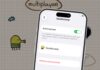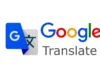Quando si tratta di personalizzazione della schermata Home su iPhone è difficile poter ottenere risultati paragonabili a quelli dei dispositivi Android. Mentre sui sistemi di Google c’è una libertà assoluta nello spostare le icone a proprio piacimento, su iOS non è consentito lasciare spazi vuoti: dopo aver spostato una qualsiasi icona, lo spazio vuoto sarà automaticamente riempito da un’altra app. C’è, però, un trucco per evitarlo: ecco come creare spazi vuoti sulla schermata iPhone e iPad.
Creare spazi vuoi sulla schermata iPhone o iPad significa poter spostare a proprio piacimento determinate icone. Si potrà, ad esempio, creare una riga, o una colonna, di icone vuote, per poter posizionare le icone delle app su una determinata porzione del display. Il trucco da utilizzare è davvero semplice, ma ingegnoso, anche se non è esente da lati negativi.
Anzitutto, si dovrà impostare un wallpaper completamente nero. Se da un lato, soprattutto sui dispositivi con schermi OLED, questo consentirà di risparmiare batteria, dall’altro è innegabile che si tratta di un limite: per creare spazi vuoti l’utente dovrà rinunciare al proprio wallpaper preferito, inserendone uno totalmente nero. A questo indirizzo la redazione di Macitynet spiega come creare sfondi per la propria Home. Nel caso che ci interessa, sarà sufficiente scaricare una immagine completamente nera, e inserirla sulla home di iPhone.
Creare icone vuote
Il secondo passaggio è quello di creare icone vuote, o meglio, icone con anteprima completamente nera, così che andranno a mimetizzarsi completamente sullo sfondo nero precedentemente inserito. Per ottenere un’icona nera è sufficiente cliccare a questo indirizzo direttamente da iPhone (si tratta di una pagina web creata ad hoc) e creare un collegamento della pagina alla Home.
Creare il collegamento alla Home
Per creare il collegamento alla home è sufficiente aprire la pagina web e cliccare sul pulsante di condivisione pagina (la classica icona con la freccia in su all’interno di un quadrato) e, successivamente, scegliere l’opzione “Aggiungi a Home”.
A questo punto si avrà un’icona nera sulla Home di iPhone. Cliccandovi sopra, e mantenendo la pressione del dito per qualche secondo, la si potrà spostare a proprio piacimento, proprio come se si trattasse dell’icona di un’app. Lo spazio nero occupato da collegamento al sito web, non sarà rimpiazzato in automatico da altre app.
L’operazione di creare collegamenti neri sulla home potrà essere ripetuto all’infinito, così da creare tante icone invisibili, a seconda di quante ne servono per poter spostare tutte le altre e creare così un’area Home completamente nera.
Vi ricordiamo che macitynet ha pubblicato una guida completa alle novità di iOS 12, ha una pagina dedicata alle notizie relative a iOS 12 e tanti tutorial per iPhone e iPad a partire da questa pagina.

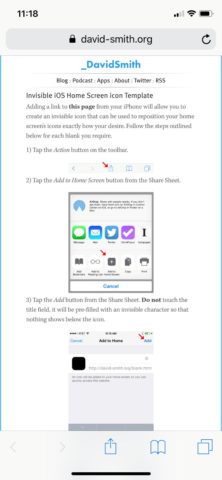
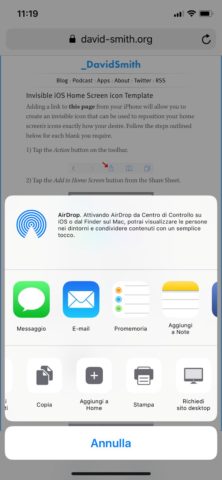
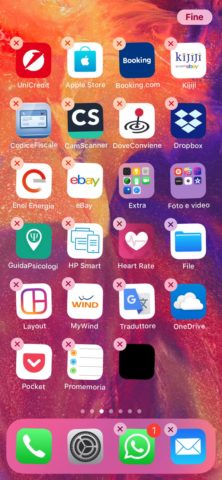
![iGuide per i regali di Natale - macitynet..ti CTA Natale iGuida [per Settimio] - macitynet.it](https://www.macitynet.it/wp-content/uploads/2025/12/regali-di-natale-consigli-di-macitynet.jpg)